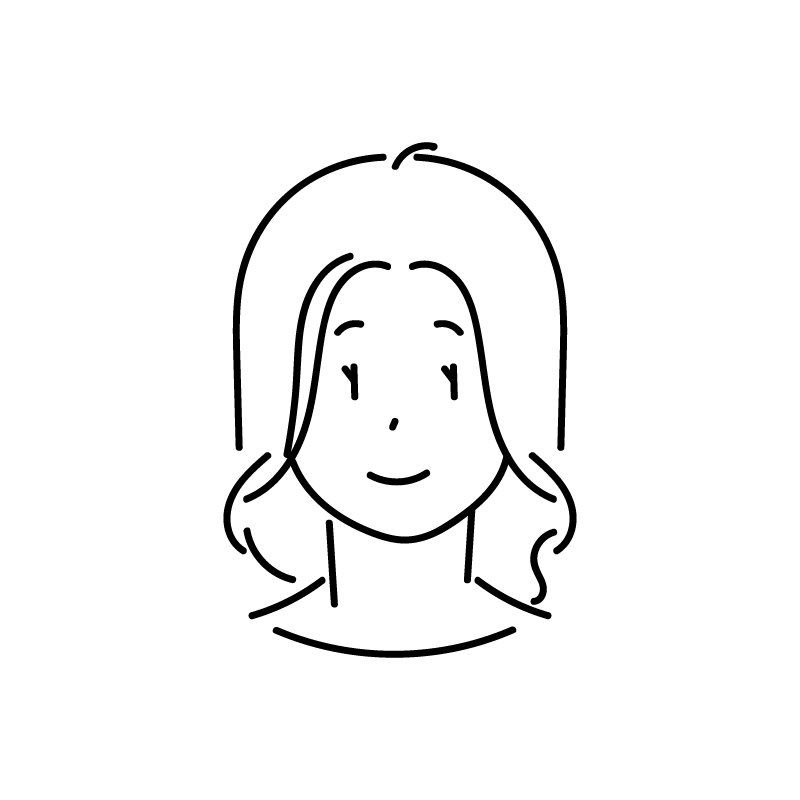- ネップリとは何?
- ネットプリントのやり方は?
- どれくらいの料金がかかる?
この記事では、ネップリ(ネットプリント)について、簡単かつ分かりやすく解説します。
ネットプリントは間違いなく便利なサービスであり、主に子育て世代にとっては大活躍するツールです。
存在は知っているけど使ったことなかった方、この記事を読んだらネップリを早く使いたくなりますよ。
ただし、ネップリの利用には注意が必要なことも。
元プリンターメーカー勤務の私としては、印刷方式などから「こういった場面では使わないほうが良いかも・・」と言いたいことがあるので、ぜひ参考にしてくださいね。
ネップリとは?
ネップリとは「ネットプリント」の略称で、スマホやパソコンの画像をコンビニのマルチコピー機からプリントできるサービスです。
セブンイレブン、ローソン、ファミリーマート、ミニストップでネップリが提供されていますが、実際には置かれているマルチコピー機のメーカーや、サービス名も異なります。
| 店舗名 | サービス名 | メーカー |
|---|---|---|
| セブンイレブン | ネットプリント | 富士ゼロックス |
| ローソン | ネットワークプリント | シャープ |
| ファミリーマート | ネットワークプリント | シャープ |
| ミニストップ | おきがるプリント | リコー |
「ネップリ」はこれらコンビニのプリントサービスの総称のため、特定のコンビニのサービスを指しているわけではありません。
AppleでもAndroidでも「スマホ」って略しているのと一緒
「ネップリ」という呼び方はインスタグラムやツイッターなどのSNSで使用されることが多く、比較的新しい言葉だと言えますが、既に「ネットプリント」と呼ぶのが古くなってきているのも事実。
- 「#ネップリ」が付いた投稿…20万件以上
- 「#ネットプリント」が付いた投稿…11.9万件
※Instagramで実際に検索して調査(2023年2月9日時点)
メーカーごとにサービス名が違うからこそ、これからは「ネップリ」としか呼ばれなくなる可能性は高いので、時代に取り残されないように、ネップリと呼ぶようにしましょうね(笑)
ネップリのメリット
ネップリのメリットは以下のとおりです。
- 誰でも気軽に印刷できる
- シェアされた画像の印刷がカンタン
- すぐに印刷できる
- サプライズ印刷ができる
誰でも気軽に印刷できる
ネップリはアプリを使って誰でも気軽に印刷できるのが最大のメリットです。
スマホから写真印刷を注文するしまうまプリントなどのサービスでは、クレジットカード払いができなければ、手数料を払って代引きなどにする必要があります。
でもネップリなら、コンビニのマルチコピー機を使って現金などでその場で支払えるので、クレジットカードを持っていなくても問題ありません。
シェアされた画像の印刷がカンタン
SNSでネップリが人気の理由は、SNSでシェアされた画像やイラストを近所のコンビニから簡単に印刷できるからです。
シェアされた画像やイラストを印刷するだけなら、会員登録の必要もありません。
同じ趣味の方が作ったコラージュ画像やイラストを印刷して手元に置いておくには、ネップリがもっとも手軽な方法となるでしょう。
すぐに印刷できる
ネップリは、画像を登録後、コンビニでマルチコピー機をピピっと操作するだけで、その場ですぐに印刷できます。
印刷時間は数十秒程度なので、思い立ったらすぐに写真が手に入るのが嬉しいですね。
ALBUSなどのアプリで印刷した場合は、到着まで1週間以上かかることがあるので、すぐに必要になった場合はネップリ一択になるでしょう。
サプライズ印刷ができる
ネップリならではのメリットは、印刷するまでどんな画像かわからないサプライズができることです。
やり方は簡単。
サプライズしたい相手にネップリで登録した予約番号だけを伝えて、印刷してもらいましょう。
気軽に画像をシェアできる今だからこそ、どんな画像や写真が出てくるか分からないドキドキ感が味わえるはず。
いつもと違う楽しさがありますよ!
イラストが得意な方は、プレゼントでネップリを利用したら絶対喜ばれるよ
ネップリのデメリット
ネップリのデメリットは以下のとおりです。
- コストが高い
- 対応していない店舗もある
- 印刷サイズが少ない
- 専門業者より画質が劣る
- 画像が勝手に調整されてしまう
コストが高い
ネップリは写真印刷1枚あたりのコストが高いのがデメリットです。
大手コンビニ4社のネップリと他のネット写真印刷サービスの「写真1枚あたりの印刷費用」を比較しました。
| ネップリ | 20〜40円 |
| アルバス | 0円(ましかく写真月8枚まで) ※送料242円 |
| しまうまプリント | 9円~ ※送料130円・100枚以上送料無料 |
コンビニによってネップリの料金は違いますが、月8枚まで0円(!)のアルバスや1枚9円で印刷できるしまうまプリントと比べると、どれも高いですよね。
ネップリはコンビニまで行かなければいけない分、送料はかからないので、少ない枚数を印刷するなら料金的にもお得ですが、コスパを重視するのであれば、アルバス、しまうまプリント、プリントスクエアのようなプリント代行サービスを利用したほうが良いでしょう。
対応していない店舗もある
多くのコンビニでネップリに対応していますが、なかにはマルチコピー機が置かれていない店舗もあります。
せっかく登録しても、近くのコンビニが対応していなければ意味がありません。
利用予定のコンビニがネップリに対応しているかどうか、事前に調べておきましょう。
印刷サイズが少ない
すべてのコンビニでネップリで対応している印刷サイズは、文書印刷ならA4やA3、B4、B5、写真印刷ではもっとも一般的なL判と、それより大き目の2L判だけです。
人気のましかく写真を印刷できる店舗は限られており、大きな写真は印刷できないため、場合によっては理想通りに印刷できないかもしれません。
専門業者より画質が劣る
ネップリはコンビニのマルチコピー機で印刷するため、どうしてもアルバスやしまうまプリントなどの写真印刷専門業者と比べると画質が劣ります。
以下のように、そもそもの印刷方式が違うのです。
| ネップリ | 印刷専門業者 | |
|---|---|---|
| 印刷方式 | 昇華印刷 | 銀塩印刷 (大型の機械が必要) |
| 色味 | 色の再現性が低い | 色の再現性が高い |
| 耐久性 | 長期間の保存には向かない | 長期間でも保存できる |
セブンイレブンではネップリで「はがき」もプリントできますが、はがきのプリントは「トナー印刷」といって、あまり画像の印刷には向かない印刷方式なので要注意!
はがきのネップリはかなり画質が悪くなります。
気軽に印刷するならネップリ、ずっと保存しておきたい写真は専門業者を利用するのがおすすめです。
画像が勝手に調整されてしまう
ネップリは画像を明るく見せるためか、うすい色が白飛びしやすいという特徴があります。
もとの画像よりも勝手に白っぽく調整されてしまうため、イメージと写真が違うことになりかねません。
私は証明写真をネップリで印刷したところ、顔が白くなりすぎて不自然すぎる仕上がりになったことがあります。
慌ててその場で画像を暗めに調整して印刷、もう一度調整して…と繰り返したので、無駄に時間とお金がかかりました。
証明写真などをネップリで印刷する場合は、暗めの画像に調整してから印刷するのがおすすめです。
ネップリはこういう用途でおすすめ
ネップリはこういう用途で利用するのがおすすめです。
写真をすぐに印刷したいとき
写真を印刷したいときに、すぐに印刷できるネップリはとっても便利です。
撮った写真をその場で印刷して、友達に渡すこともできますね。
強いこだわりがなければ、十分な画質に満足できるでしょう。
反対に、七五三などのイベントの写真や、出張撮影でプロに写真を撮ってもらった時は、しまうまプリントなどのサービスでL判印刷して保存するのが良いでしょう。
無料教材を印刷したいとき
インターネットで公開されている子供の無料教材を印刷するなら、ネップリが便利です。
とくにローソンとファミリーマートでは、1枚200円でL判のシール紙にも印刷できるため、子供も大喜びのシールが簡単に作れます。
なお、しまうまプリントなどの写真印刷サービスでは、普通の文書などは印刷できないため、教材の印刷には不向きです。
しかしネップリなら文書の印刷も可能で、A4白黒1枚なら20円とお手頃な価格です。
カラーでもA4なら60円で印刷できるので、かわいい教材がそのまま手元に印刷できますね。
こちらで無料配布している子供向けの「あいうえお表」は、『ネップリして使ってるよ〜』とたくさんのご連絡をもらいました〜


必要な書類を印刷するとき
家にプリンターがない状況で必要な書類を印刷するなら、ネップリ一択です。
たとえば、役所に出す書類のフォーマットはインターネットからダウンロードできることが多いので、印刷すれば役所まで行かなくても書類が揃えられます。
文書の印刷も写真印刷と同じように、スマホから登録してコンビニで印刷できますよ。
ネットプリントできるサイズとは?
ネットプリントできるサイズをまとめると以下のとおりです。
文書の印刷はこれだけのサイズに対応していれば日常的な利用には問題がないでしょう。
ただし、写真印刷ではそれほど多くのサイズには対応していません。


ましかくプリントもできますが、ネップリではL判の一部を使ってましかくに印刷されるため、自分で写真の余白部分を切ってましかくに調整する必要があります。
ネップリのやり方をコンビニ別に解説
ここでは、自分で画像や文書を登録して印刷するネップリのやり方を、コンビニ別に解説します。
ネップリは印刷を予約し、予約番号をコンビニで入力して印刷しますが、自分で印刷しなくても、番号を知っている人であれば誰でも印刷できます。
なお、予約されたコンビニチェーンでしか印刷できないため、「どこのコンビニのネップリを予約したか」をしっかり確認して間違えないようにしましょう。
セブンイレブンのネップリのやり方
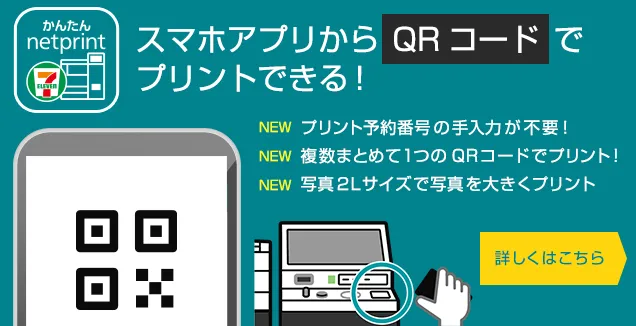
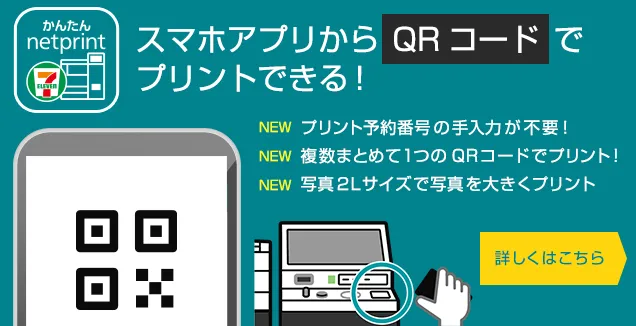
セブンイレブンのネップリのやり方は3種類あります
- LINEから登録する
- 公式アプリ「かんたんnetprint」から予約する
- 公式アプリ「netprint」から予約する
LINEから登録する
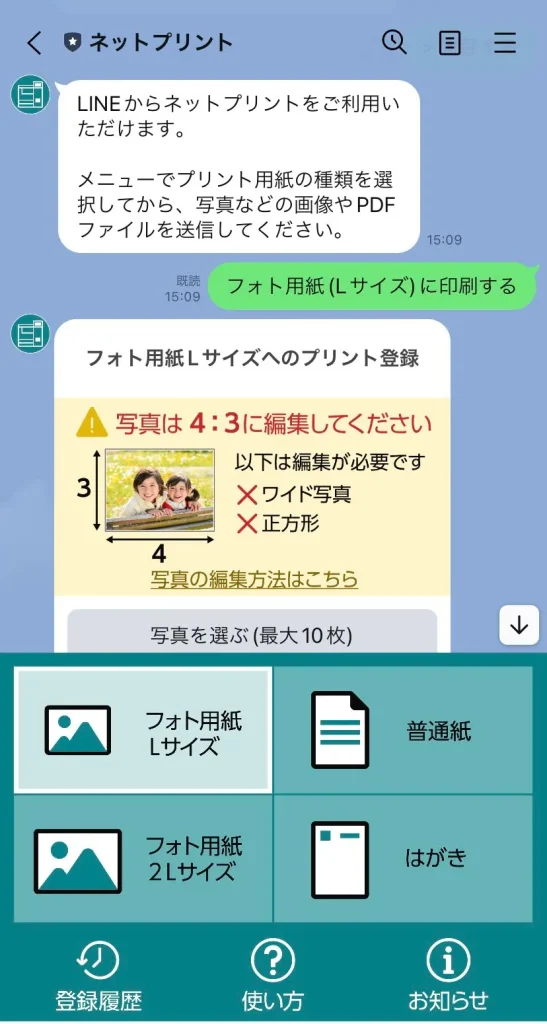
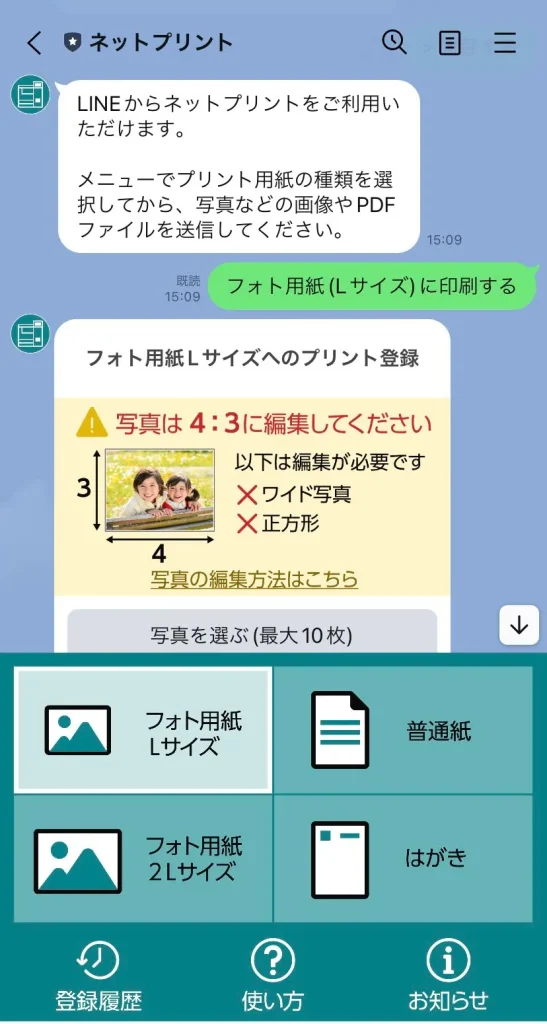
ネットプリントの公式ラインに友達登録をすれば、難しい手続きや登録は一切不要で簡単に写真や文書を印刷できます。
- ネットプリント公式LINEに友達登録をする
- 利用規約を確認して同意する
- メニューから印刷用紙を選ぶ
- スマホ内の画像またはPDFを選ぶ
- 発行された予約番号をセブンイレブンで印刷する
セブンイレブンのマルチコピー機の画面から「プリント」→「ネットプリント」を選択肢、予約番号を入力すればOK!
印刷イメージや値段が表示されるので、問題なければお金を入れて印刷しましょう。
ただし、予約番号は画像やPDFを登録した翌日の23:59までが期限です。
それ以上経ってから印刷するときは、また登録しなおす必要があります。
公式アプリ「かんたんnetprint」から予約する


セブンイレブンのネップリの公式アプリには2種類あり、とくに簡単なのが「かんたんnetprint」です。
- 公式アプリ「かんたんnetprint」をダウンロード
- スマホからファイルを選択する
- QRコードと予約番号が発行される
- セブンイレブンのマルチコピー機でQRコードをかざすか、予約番号を入力して印刷する
会員登録不要ですぐに使えるのが嬉しいですが、予約番号やQRコードの期限は画像やPDFを登録した翌日の23:59までです。
なお、「かんたんnetprint」はパソコンからでもアクセスできます。
公式アプリ「netprint」から予約する
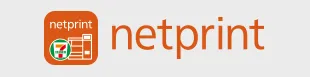
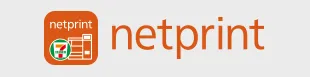
セブンイレブンでよりネップリを使いこなしたい方は、公式アプリ「netprint」を利用しましょう。
ただし会員登録が必要なので、面倒に思う方はLINEか「かんたんnetprint」を利用すると良いでしょう。
neprintのやり方は以下のとおりです。
- 公式アプリ「netprint」をダウンロードする
- 会員登録する
- スマホからファイルを選択する
- QRコードと予約番号が発行される
- セブンイレブンのマルチコピー機でQRコードをかざすか、予約番号を入力して印刷する
「netprint」も「かんたんnetprint」と同様に、パソコンからでもアクセスできます。
ローソン・ファミリーマートのネップリのやり方
ローソンとファミリーマートでは同じシャープのマルチコピー機を使っているため、やり方は同じで、予約番号も基本的には共通です。
ローソンやファミリーマートなどのネップリは、以下の3種類のやり方があります。
- LINEから登録する
- 公式アプリ「PrintSmash」を使う
- 公式アプリ「ネットワークプリント」から予約する
なお、ここでは省略しましたが、ファミリーマートで写真印刷だけに対応している公式アプリ「ファミマネットワークプリント」もあります。
LINEから登録する
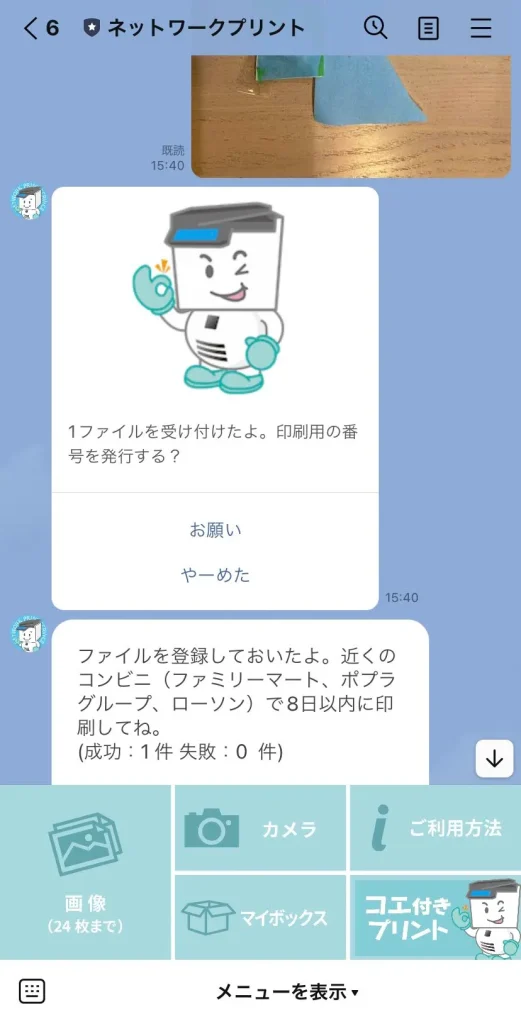
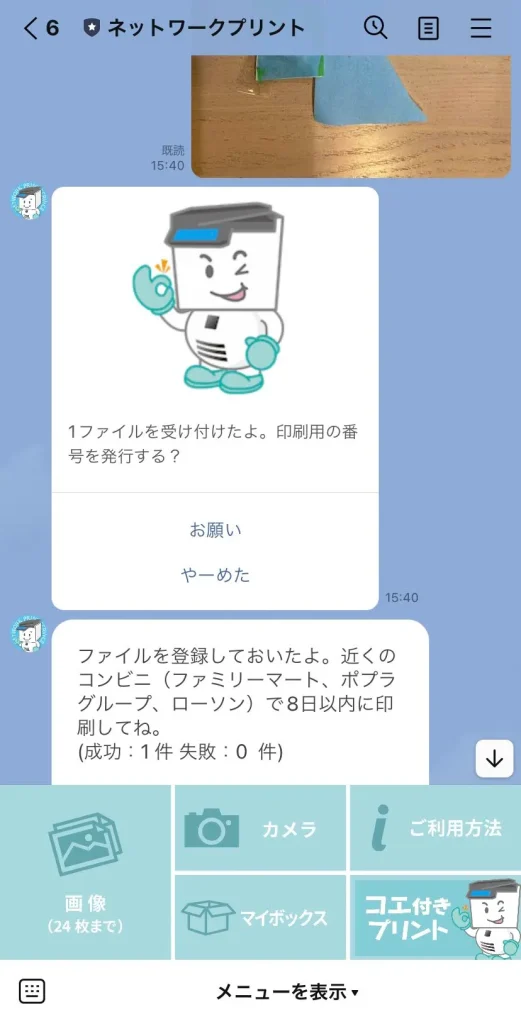
ローソンやファミリーマートでは、公式LINE「ネットワークプリント」に友達登録をして画像を送るだけで、気軽にネップリが印刷できます。
- ネットワークプリント公式ラインに友達登録をする
- スマホ内の画像またはPDFをLINEで送る
- 発行されたユーザー番号をローソンやファミリーマートで印刷する
ローソンとファミリーマートのマルチコピー機でプリントからネットワークプリントをタッチして、ユーザー番号を入力して印刷しましょう。
発行日含めて8日以内であれば、いつでも印刷できます。
公式アプリ「PrintSmash」を使う
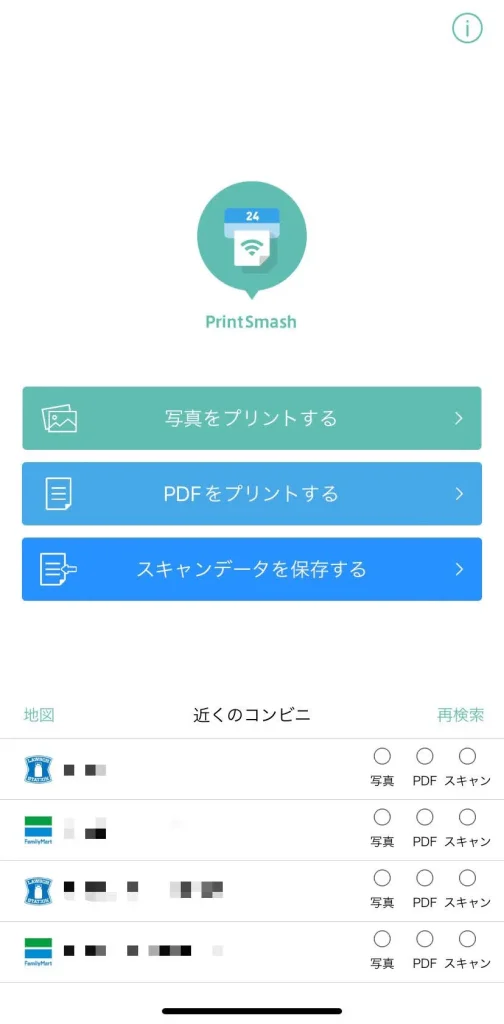
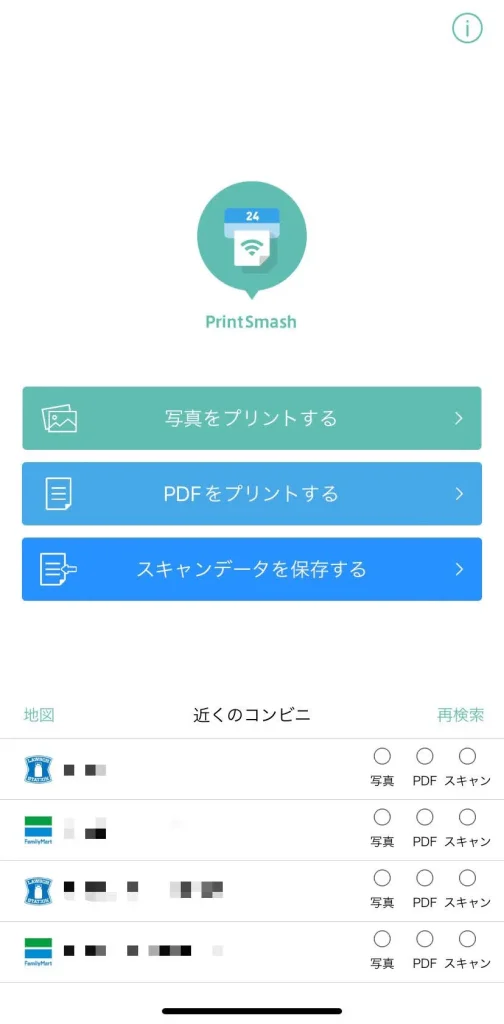
あらかじめ印刷を予約しておく他のアプリなどとは違い、PrintSmashはその場でスマホからマルチコピー機に送信するという仕組みです。
厳密にいうとネップリという枠からは外れるかもしれませんが、自分で印刷するなら簡単で便利なアプリなので、一応解説しますね。
- 公式アプリ「PrintSmash」をダウンロード
- スマホからファイルを選択する
- 画面の表示に従って、マルチコピー機とスマホをWi-Fiで接続する
- 画面の指示に従ってスマホからファイルをマルチコピー機に送信する
- 画面の指示に従って用紙などを選択し、お金を入れて印刷する
公式アプリ「ネットワークプリント」から予約する
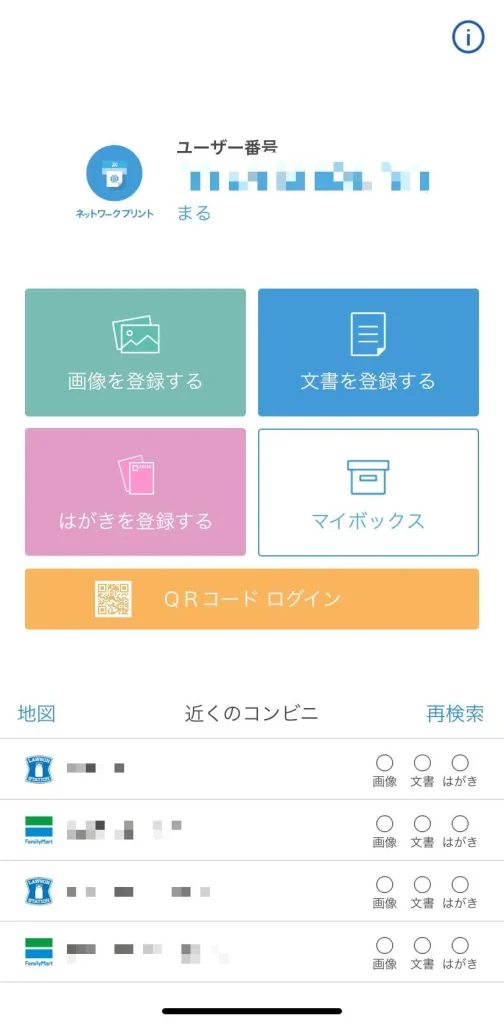
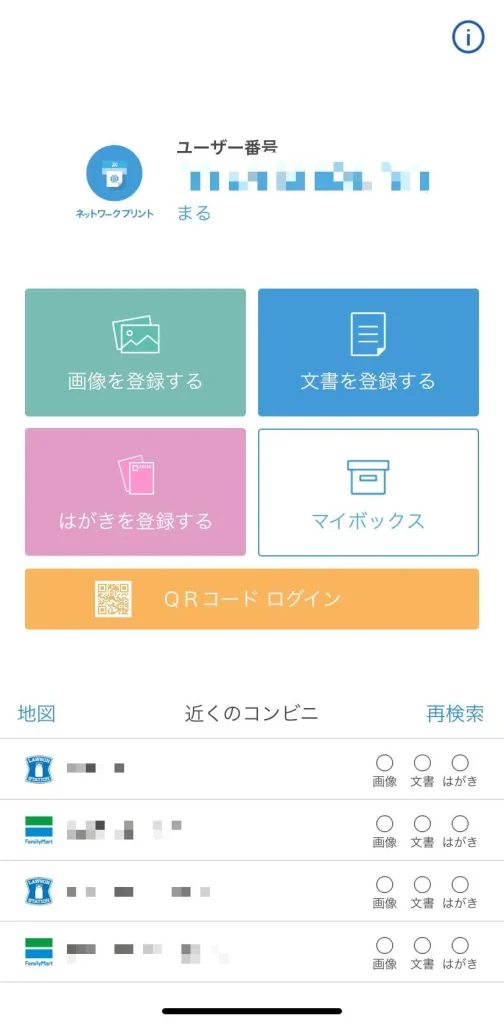
公式アプリ「ネットワークプリント」では、事前に印刷を登録することができて、8日以内なら印刷可能です。
- 公式アプリ「ネットワークプリント」をダウンロードする
- 会員登録する
- スマホからファイルを選択する
- ユーザー番号が発行される
- ローソンまたはファミリーマートのマルチコピー機にユーザー番号を入力して印刷する
ミニストップのネップリのやり方
ミニストップでもネップリができます!LINEからの登録サービスはないものの、2種類のやり方があります。
- 公式アプリ「RICOHおきがるプリント&スキャン」を使う
- 公式アプリ「RICOHかんたん写真プリント」から予約する
公式アプリ「RICOHおきがるプリント&スキャン」を使う
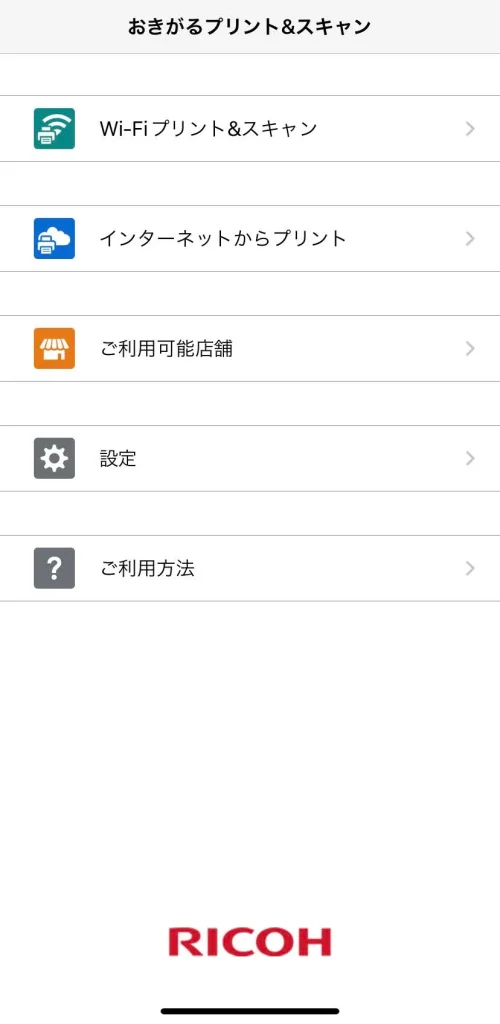
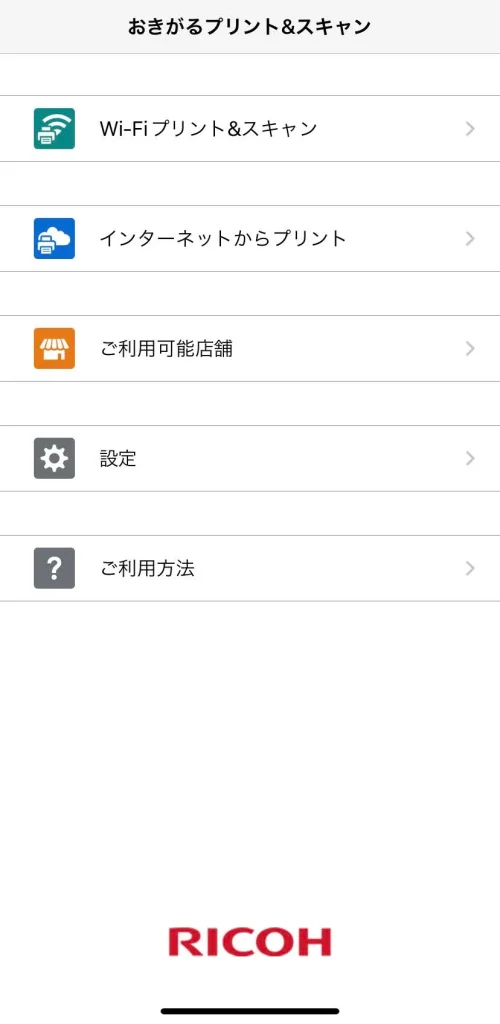
RICOHおきがるプリント&スキャンでは、2種類のプリントができるのが特徴です。
- マルチコピー機とWi-Fi接続して印刷する方法
- アプリから印刷予約する方法
ローソンやファミリーマートのアプリ「PrintSmash」と「ネットワークプリント」の機能がひとつのアプリになったようなイメージです。
Wi-Fi接続して使う場合は、会員登録は不要です。
ミニストップのマルチコピー機の前まで行ってWi-Fi接続することで、登録した画像を印刷できます。
ただし、前もって印刷予約をしておきたい場合は、会員登録が必要です。
会員登録をしたうえで、印刷したい画像やPDFを選択し、予約コードを発行します。
ミニストップのマルチコピー機で登録後72時間以内に予約コードを入力すれば印刷できますよ。
公式アプリ「RICOHかんたん写真プリント」から予約する
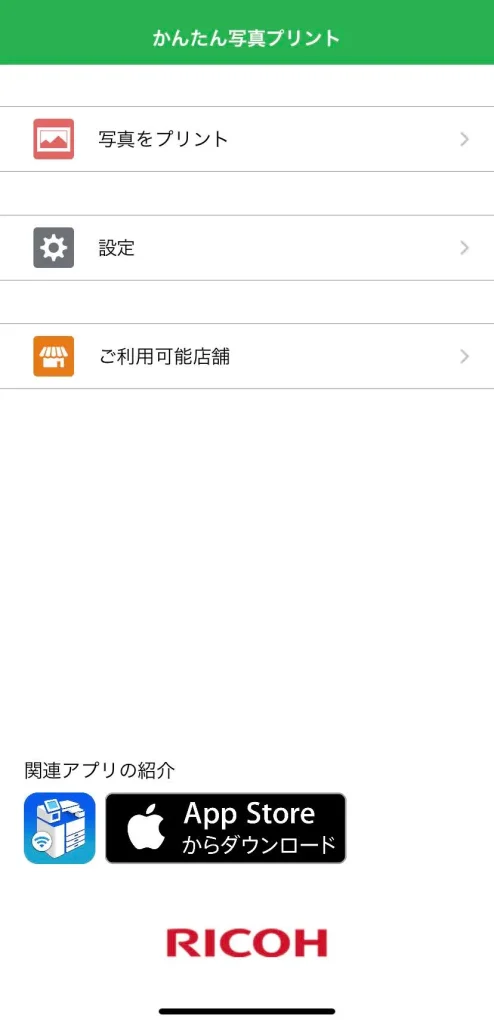
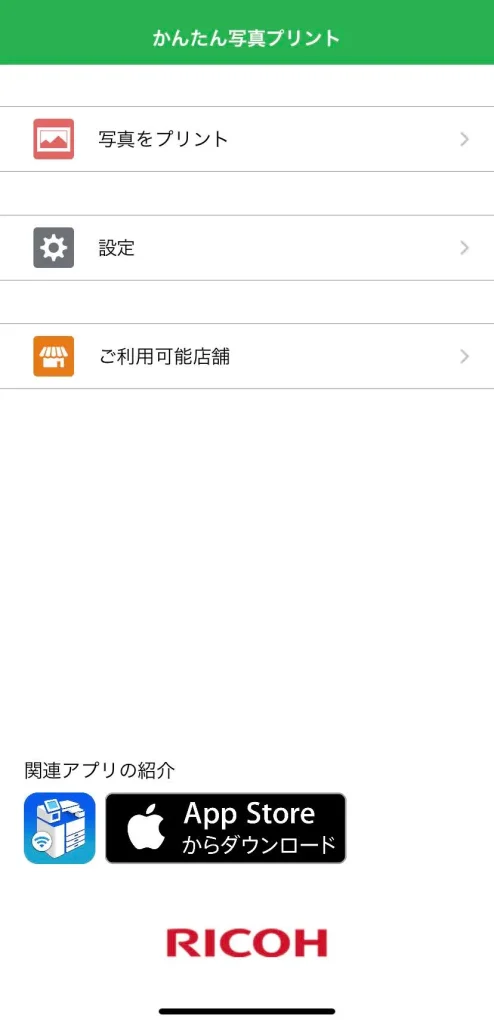
印刷するのは写真だけという場合は、「RICOHかんたん写真プリント」で十分満足できるはずです。
- 公式アプリ「RICOHかんたん写真プリント」をダウンロードする
- メールアドレスを登録する
- スマホから写真を選択する
- プリント予約コードが発行される
- ミニストップのマルチコピー機にプリント予約コードを入力して印刷する
メールアドレスの登録は必要ですが、それ以外の情報を入力する必要はありません。
(番外編)シェアされた画像を印刷するやり方
自分で写真などを印刷するのではなく、SNSや家族、友人などからシェアされた画像を印刷したいこともあるでしょう。
そんなときは、以下のやり方で簡単に印刷できます。
- シェアされた画像がどのコンビニで印刷できるか確認
- コンビニのマルチコピー機で、シェアされた番号を入力
- お金を入れて印刷
マルチコピー機の使い方自体は、各コンビニで少しずつ違いますが、いずれも「プリント」または「ネットワークプリント」を選択して、番号を入力することは同じです。
会員登録などで個人情報を入れる必要もなく、決まった料金を入れるだけで手軽に印刷できます。
ネットプリントの料金比較
コンビニ各社のネットプリントの料金は、少しずつ違います。
ここでは、以下の2種類にわけてコンビニ各社のネップリ料金を比較します。
写真印刷の料金比較
| サイズ | セブンイレブン | ローソン・ファミマ | ミニストップ |
|---|---|---|---|
| L判 | 40円 | 30円 | 20円 |
| 2L判 | 100円 | 80円 | 80円 |
| ましかく | 40円 | 50円 | なし |
ローソンとファミリーマートでは、以下の料金でシール紙にプリントすることも可能です。
- シール紙L判:200円
- シール紙2L判:300円
- シール紙スクエア:250円
シールとして印刷したい、または、ましかく写真を印刷したいならローソンかファミリーマートに決まりですね。
節約したいならミニストップを選ぶといいでしょう。
文書印刷の料金比較
| セブンイレブン | ローソン・ファミマ | ミニストップ | |
|---|---|---|---|
| 普通紙 B5、A4、B4 | 白黒20円 カラー60円 | 白黒20円 カラー60円 | 白黒20円 カラー60円 |
| 普通紙 A3 | 白黒20円 カラー100円 | 白黒20円 カラー100円 | 白黒20円 カラー100円 |
| 光沢紙 A4 | なし | 白黒80円 カラー120円 | 白黒80円 カラー120円 |
普通紙は一般的な紙のプリント、光沢紙はそれよりもしっかりした紙で少し表面がツヤっとしたものですが、写真用紙ほどきれいには写りません。
文書印刷に価格差はないため、家に近い、またはお気に入りのコンビニで印刷するのがおおすすめです。
ネップリとは?ネットプリントのやり方まとめ
ネップリとは、「ネットプリント」や「ネットワークプリント」の略で、その便利さからSNSを中心に人気が広がったものです。
シェアされた画像や文書を印刷するなどして、ネップリを活用しましょう。
子供の写真をまとめて印刷したいなどで印刷枚数が多い場合は、より安く家まで届けてくれるアルバスやしまうまプリントを利用するなど、目的によって使い分けるのがおすすめですよ。
アルバスは当サイトで記載している紹介コードを入力してもらえば、毎月9枚まで無料で印刷できるようになるので、本当におすすめですよ〜♪
ユーザ登録時に紹介コードを入力すると+1枚無料に!
よかったら使ってくださいね→「 LFPF8 」
ユーザ登録時に紹介コードを入力すると+1枚無料に!
よかったら使ってくださいね→「 G5J1T 」